Centos 7系统安装教程 详解
1、点击启动,如图,选择第一项 Install CentOS 7,回车 进入安装。
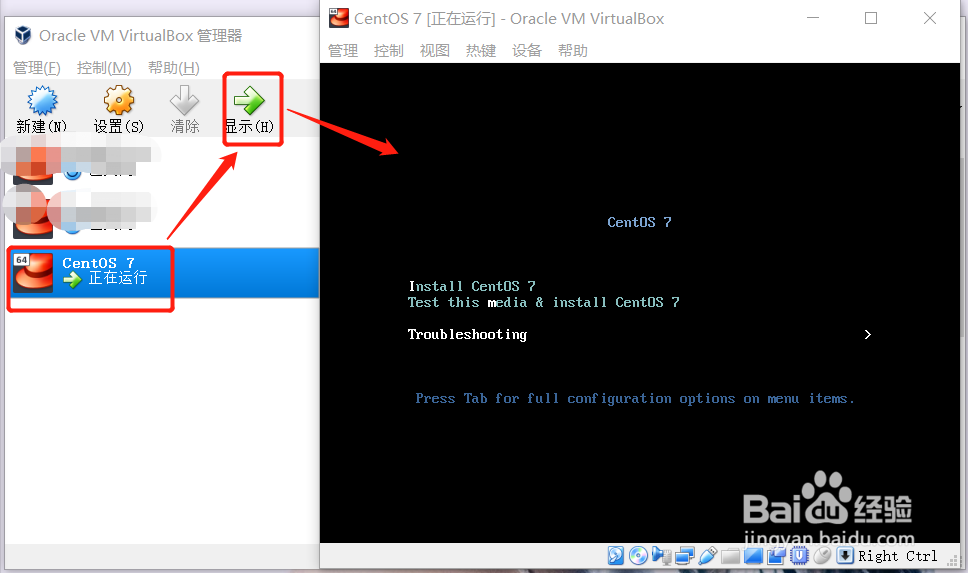
2、选择语言,点击继续。
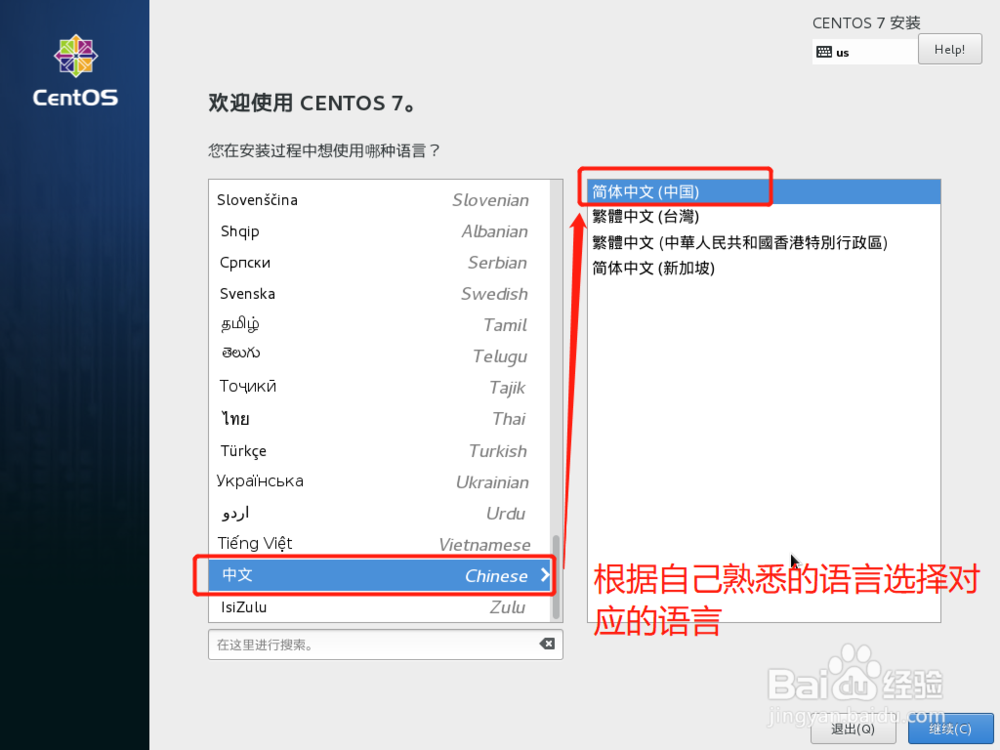
3、安装源选本地介质即可,然后软件选择,选带GUI的服务器,系统默认为最小安装其实就是命令模式。
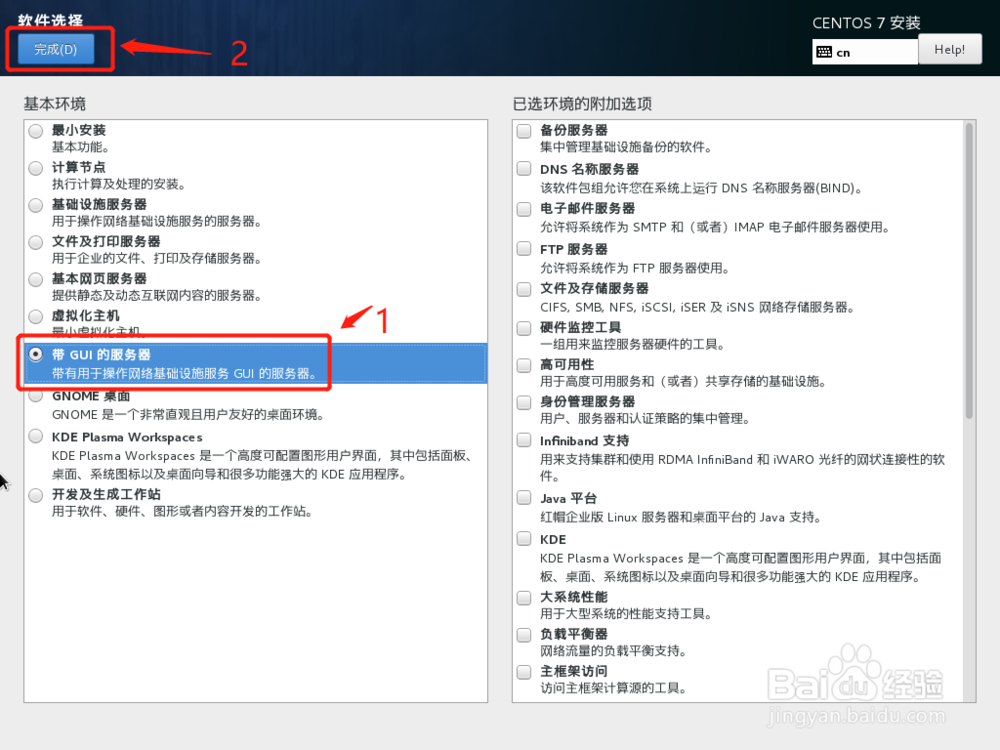
4、下来对系统硬盘进行划分,点击系统安装位置。
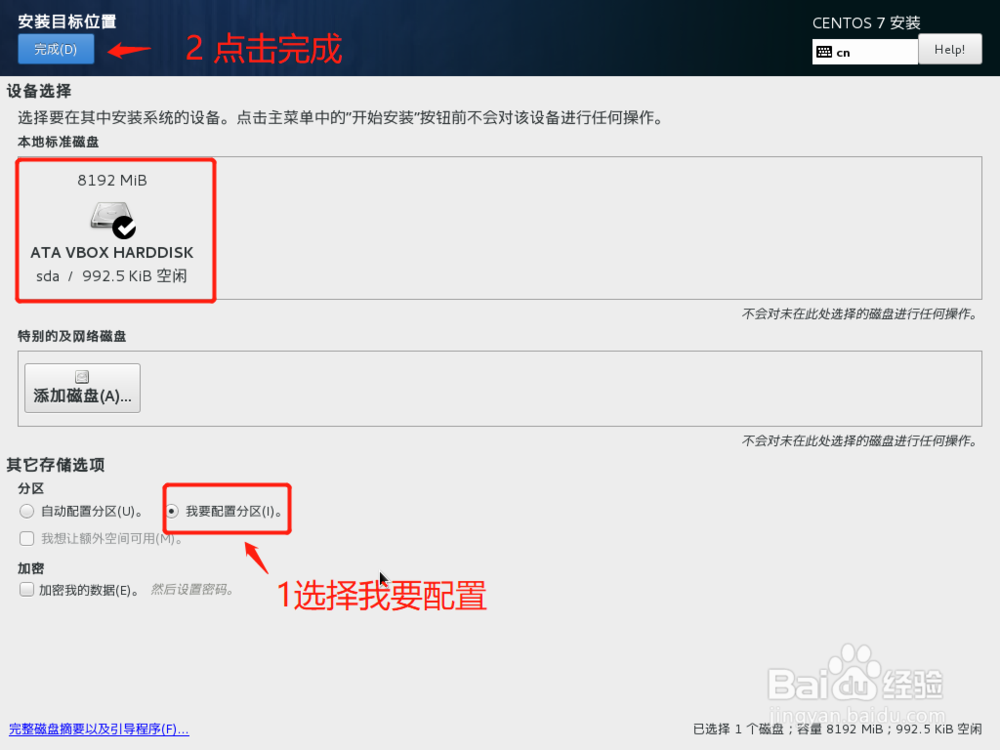
5、按图操作会进入硬盘划分对话框,一般点击系统自动生成即可,也可根据实际情况进行调整,分完之后点击左上角完成按钮。
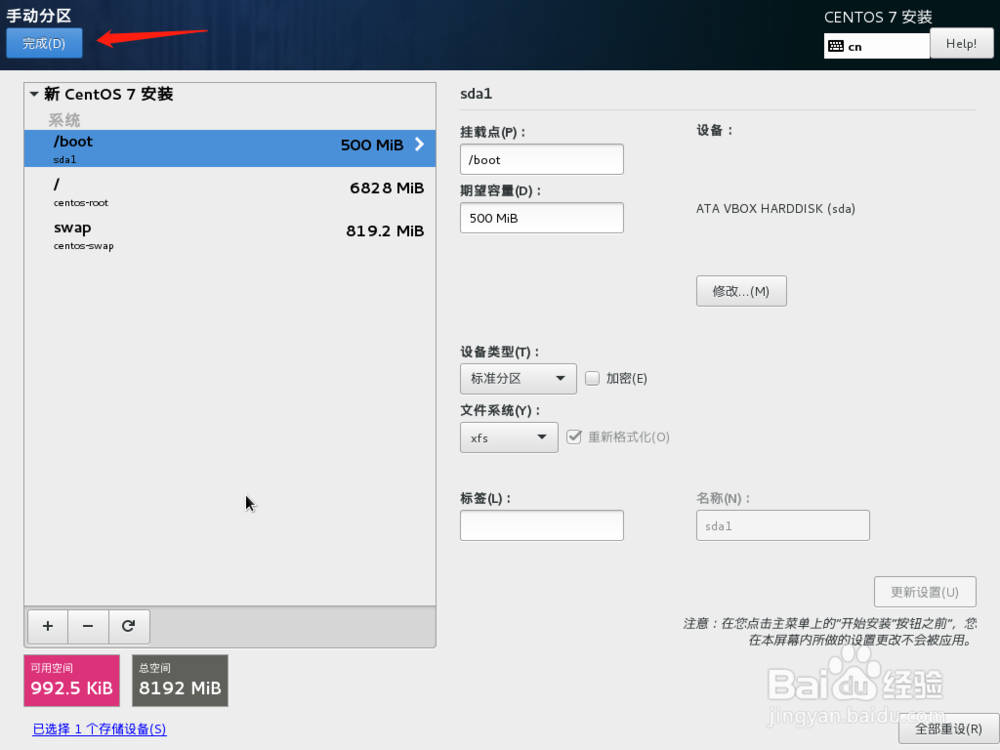
6、在下图弹框中信息确认无误之后点击接受按钮。
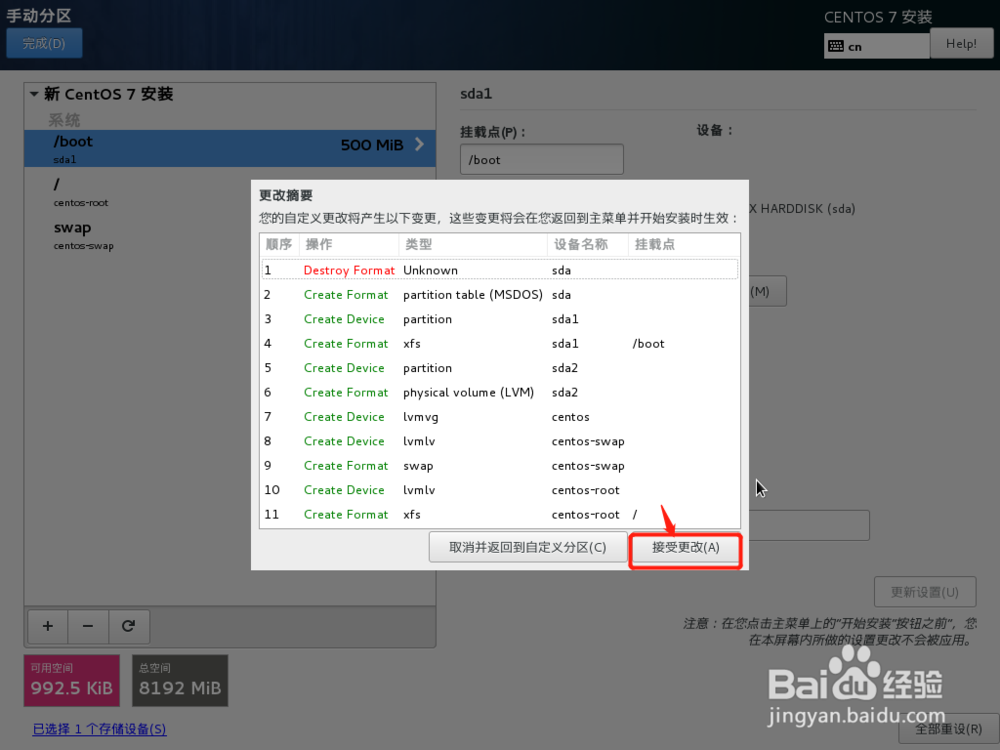
7、选择网络和主机名进行配置,点击完成。
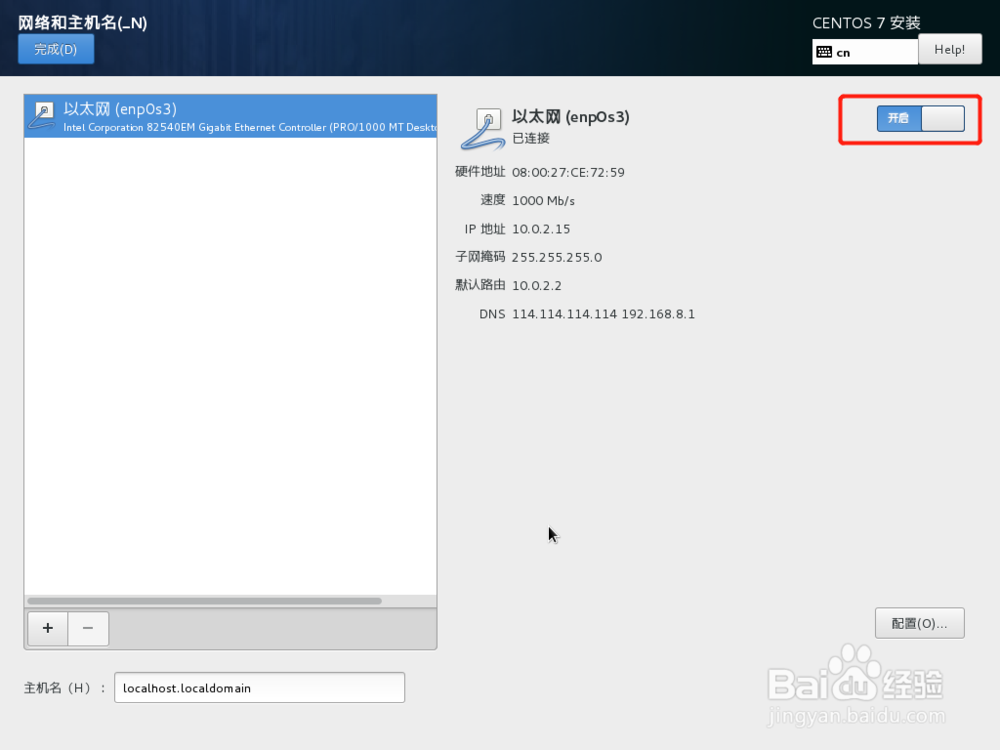
8、配置完成回到主页面,点击右下角的开始安装按钮。
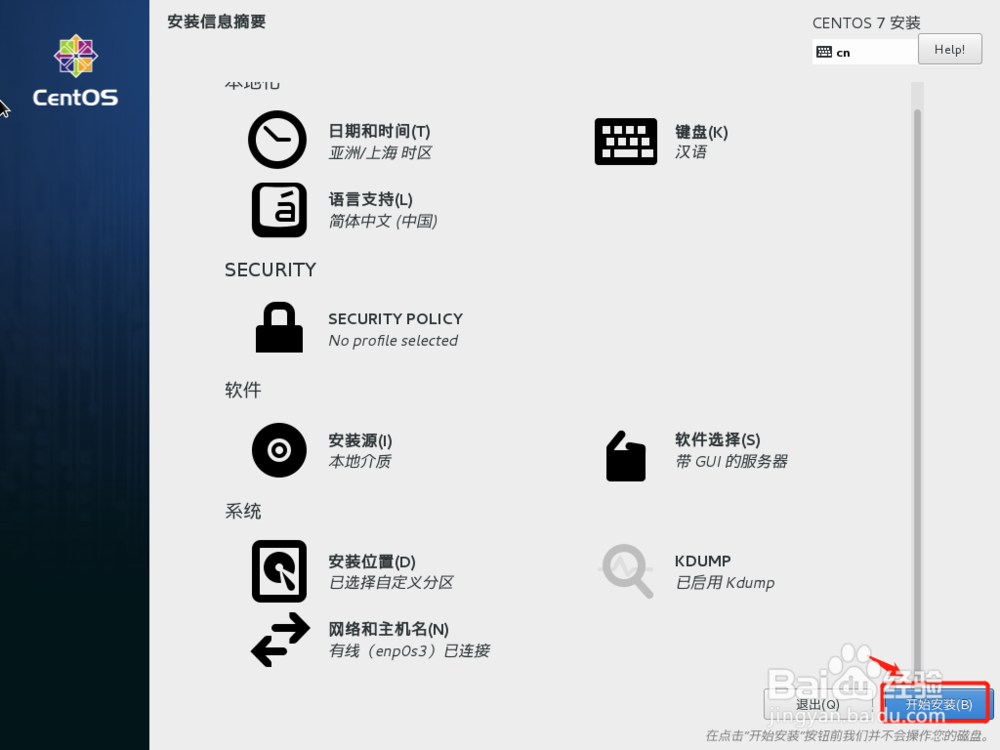
9、安装时需要设定root用户的密码。
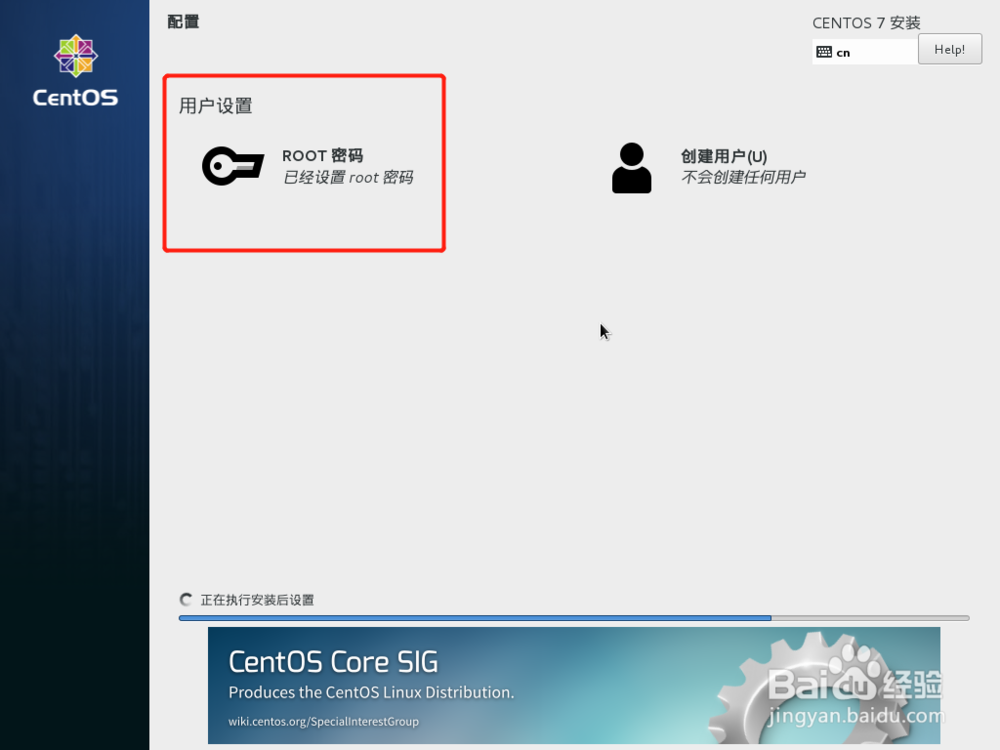
10、最后等待...,知道安装成功,重启。
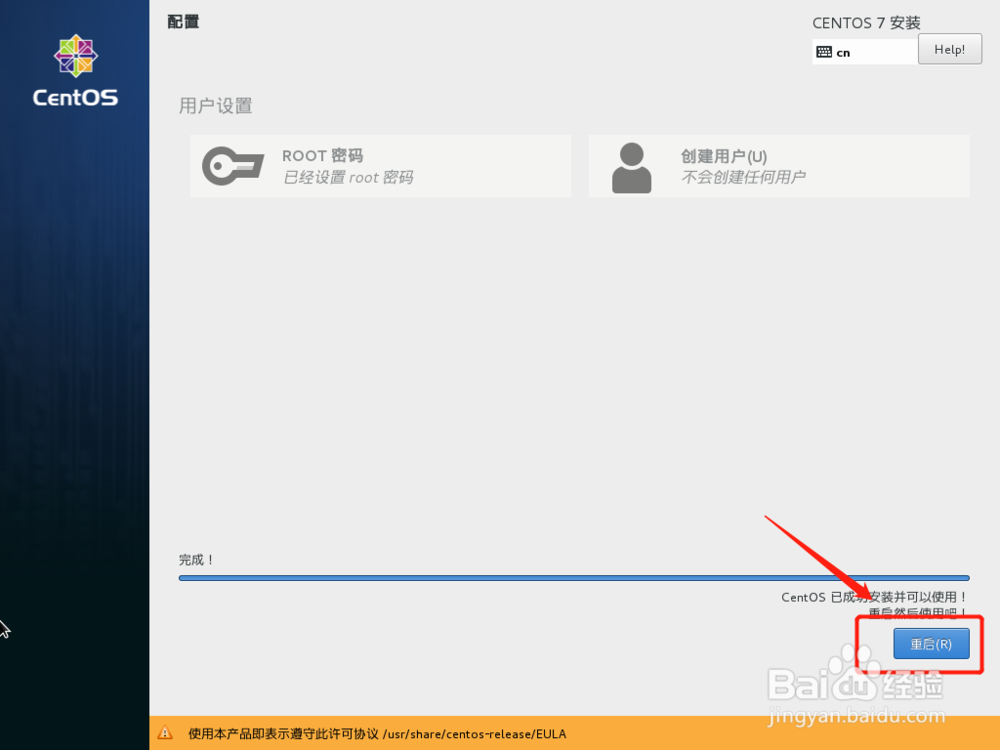
11、重启后有个LISENSING许可协议,需要勾选同意,点击右下角完成配置 接受完之后选择语言。
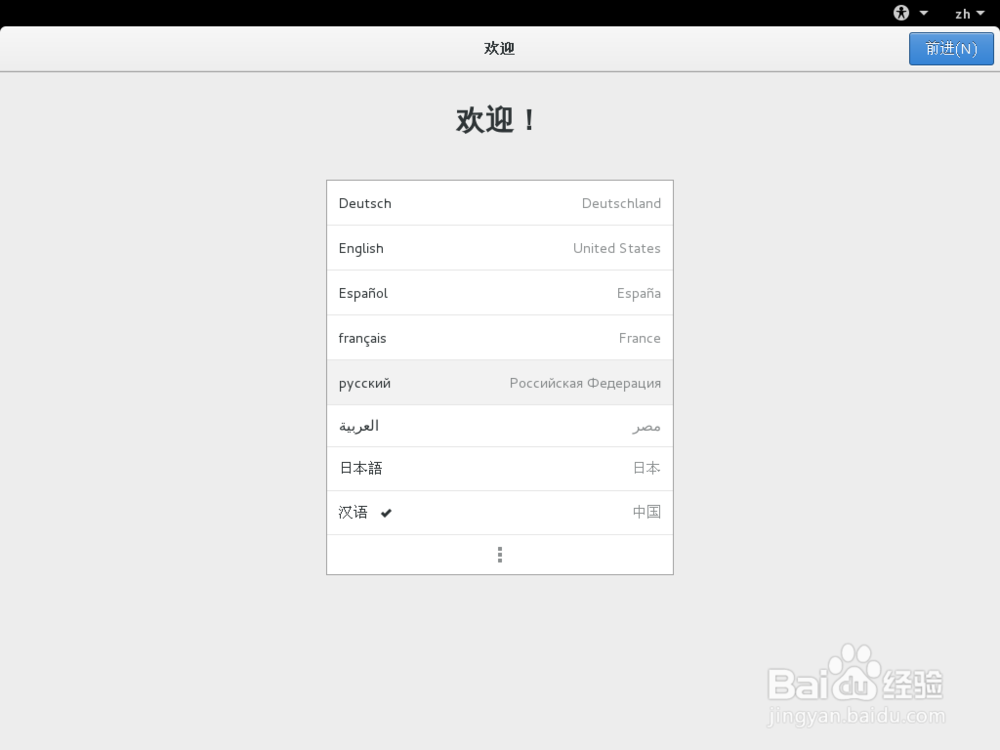
12、语言选好,还会提示你设定邮箱,这一步可以按要求设置,也可以直接跳过,直接进入到下图界面,让你设置一个常用的账号。

13、按以上步骤操作完成,恭喜你大功告成,系统安装成功!
声明:本网站引用、摘录或转载内容仅供网站访问者交流或参考,不代表本站立场,如存在版权或非法内容,请联系站长删除,联系邮箱:site.kefu@qq.com。
阅读量:155
阅读量:88
阅读量:66
阅读量:85
阅读量:37